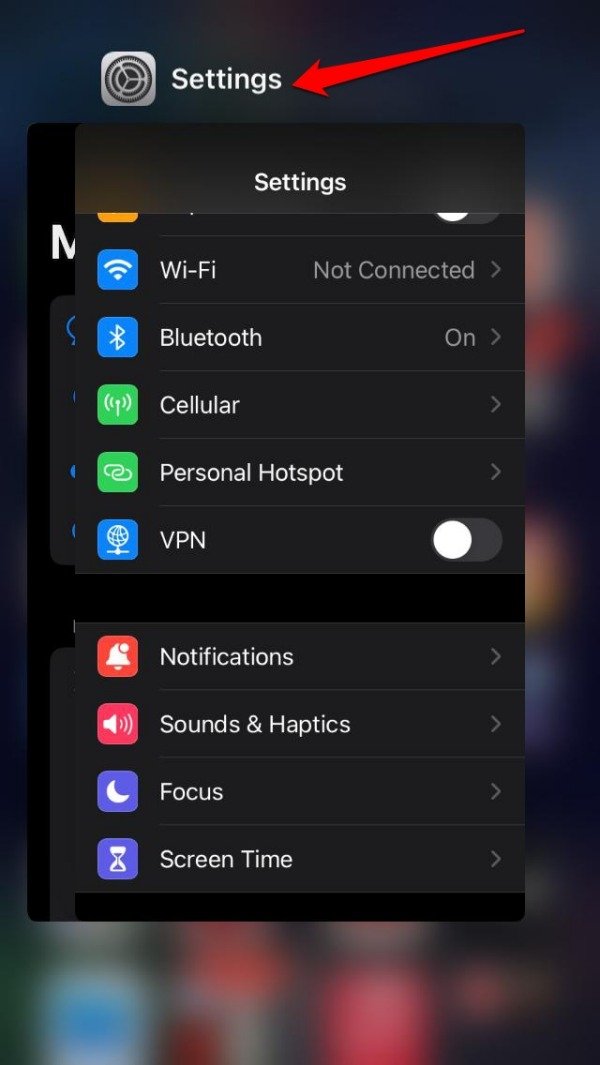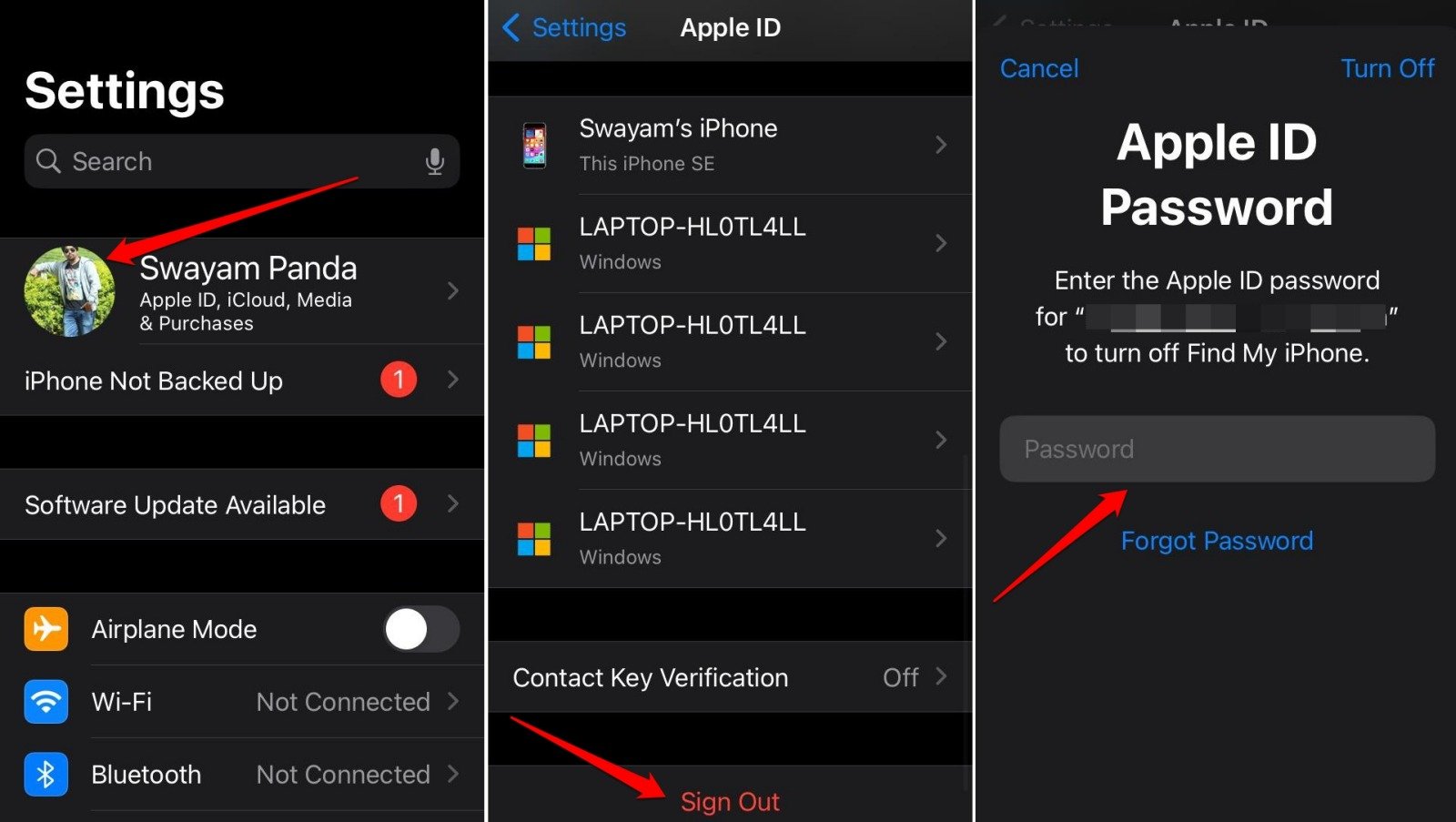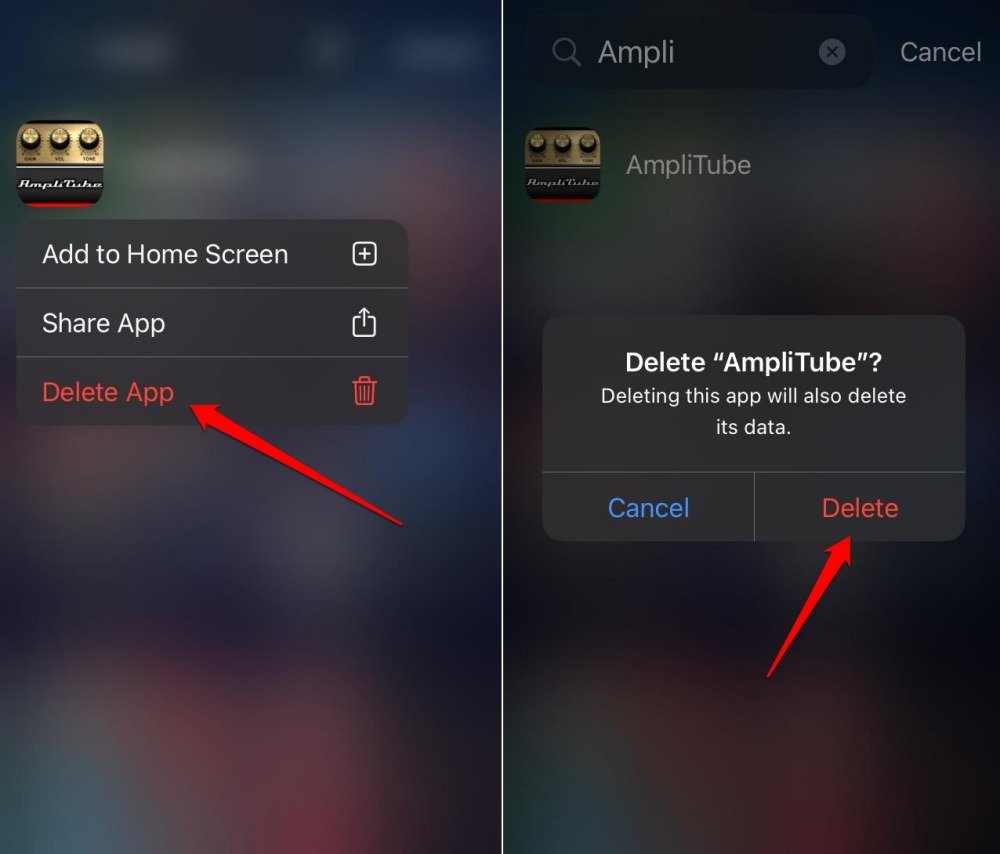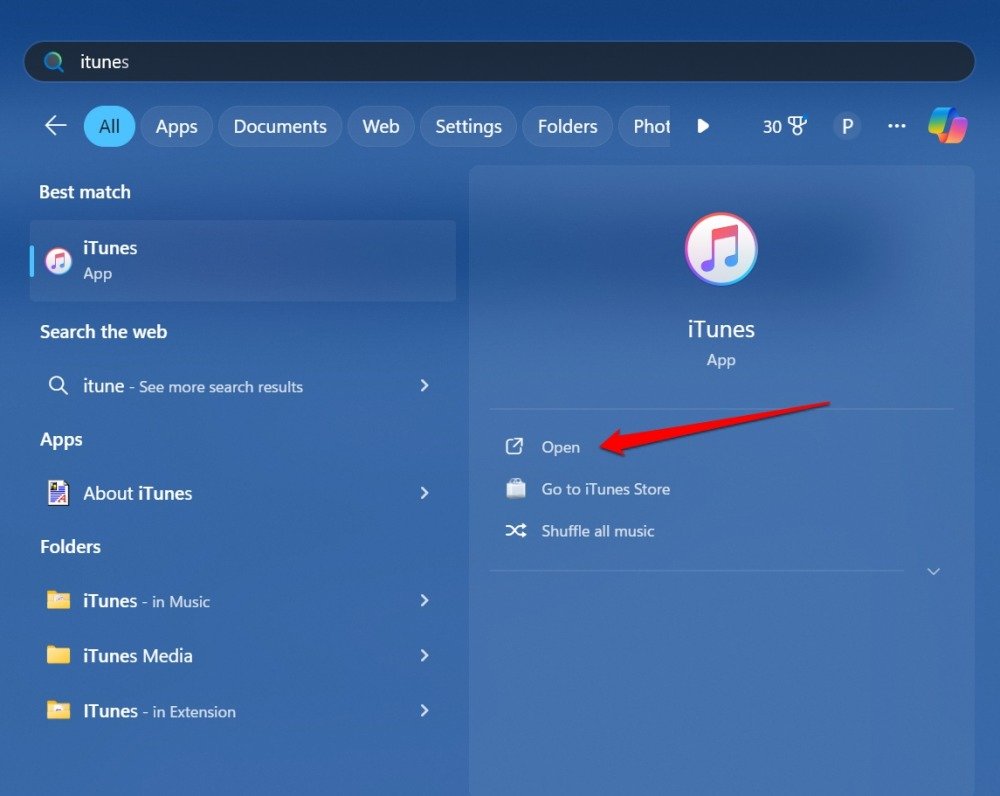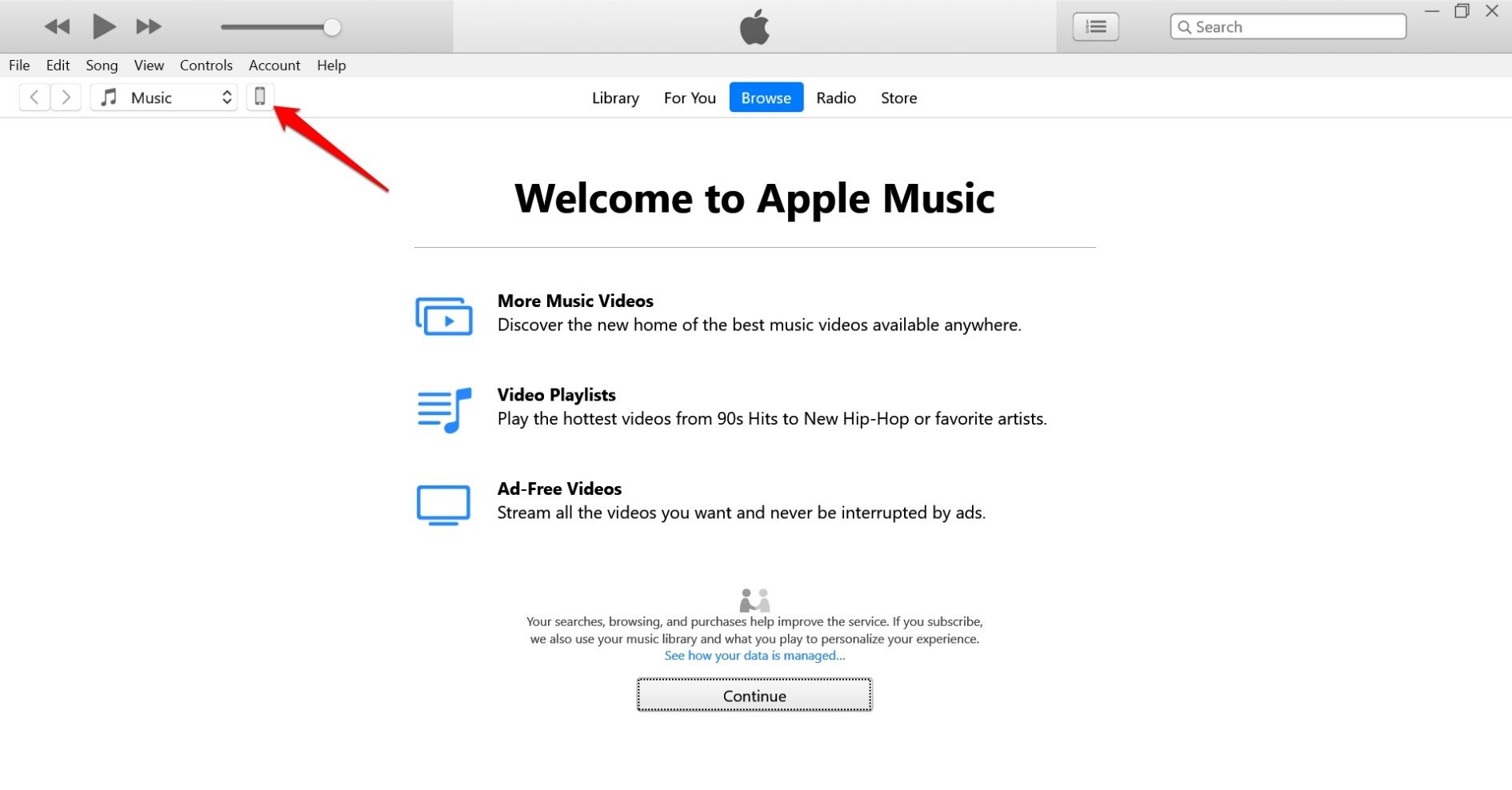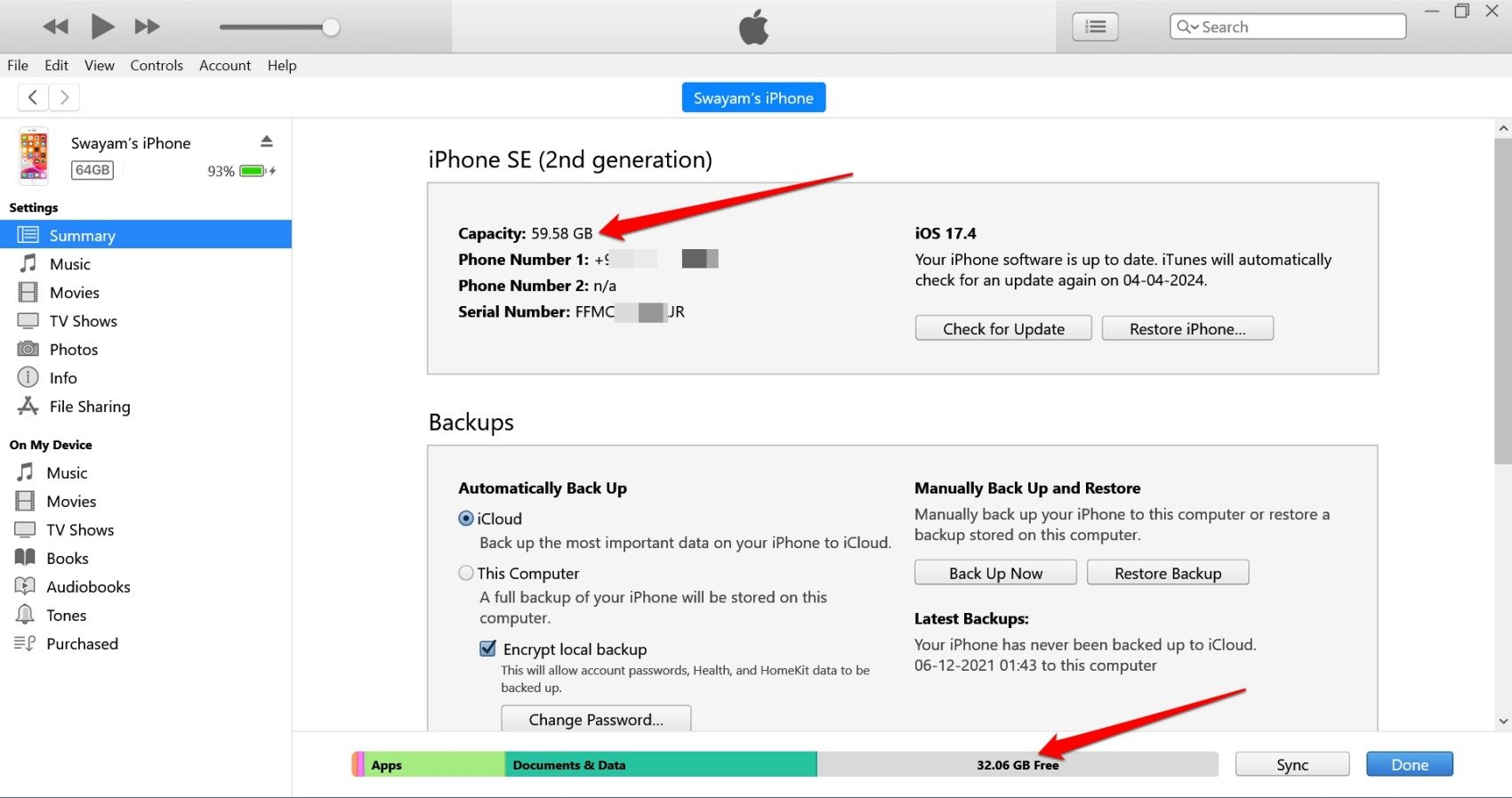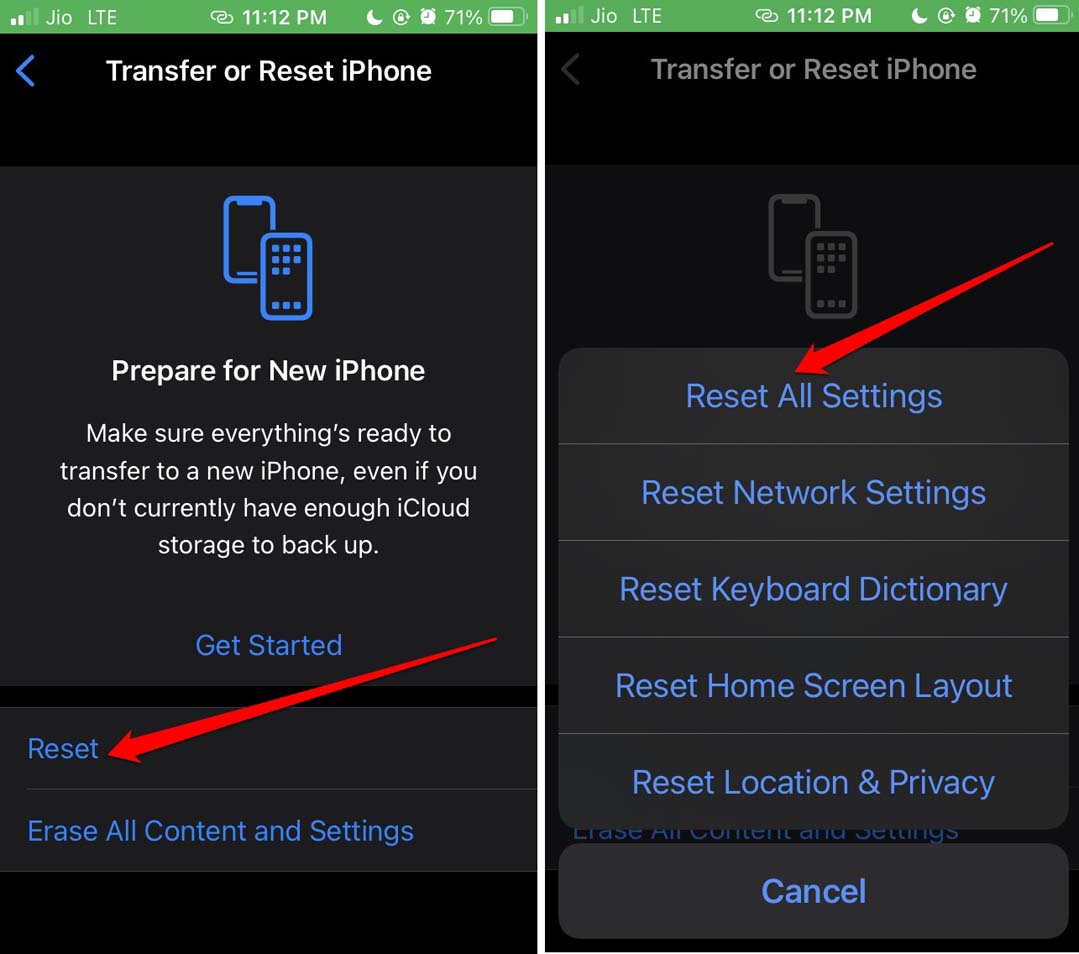Как исправить хранилище iPhone не загружается
Информация о хранилище не отображается на iOS. Вот подробное руководство по устранению проблемы с загрузкой хранилища iPhone.
Вы можете получить доступ к информации о хранилище iPhone в приложении настроек. Знание того, сколько места занимают приложения и сколько места осталось, позволит вам управлять хранилищем вашего iPhone для установки новых приложений или удаления неиспользуемых.
Иногда, когда вы получаете доступ к хранилищу iPhone в настройках, оно не загружается. В этом руководстве я объяснил несколько советов, которые вы можете использовать, чтобы решить проблему с незагружаемым хранилищем на вашем iPhone. Проблема может возникнуть из-за ошибок в iOS. Любая техническая ошибка в отдельном приложении может вызвать проблему с загрузкой хранилища.
Советы по исправлению того, что хранилище iPhone не загружается
Позвольте мне познакомить вас с советами по устранению неполадок, которые вы можете использовать, чтобы снова просмотреть объем памяти на вашем iPhone.
1. Перезагрузите iPhone.
Начните с устранения основных неполадок. Выключите iPhone на несколько секунд, затем перезагрузите его. Часто хранилище может не загружаться из-за случайных глюков. Перезапуск должен, по сути, позаботиться об этом.
Для всех последних моделей iPhone, таких как iPhone серии X/11/12/13/14/15,
- Нажмите и удерживайте кнопки питания и уменьшения громкости. Потяните ползунок, как только увидите надпись «Сдвиньте, чтобы выключить питание» на экране.
Для iPhone 2-го поколения/серии 7/8,
- Нажмите и удерживайте боковую кнопку, пока не увидите опцию «Сдвиньте, чтобы выключить питание«.
Для iPhone 1-го поколения/5-й серии,
- Нажимайте кнопку в верхней части iPhone до тех пор, пока не появится надпись «Сдвиньте, чтобы выключить питаниепоявится опция.

Нажатие боковой кнопки (или верхней в случае iPhone 1-го поколения/5-й серии) снова включит iPhone. Идти к Настройки > Общий > Хранилище iPhone. Проверьте, загружается ли хранилище, и вы сможете проверить детали.
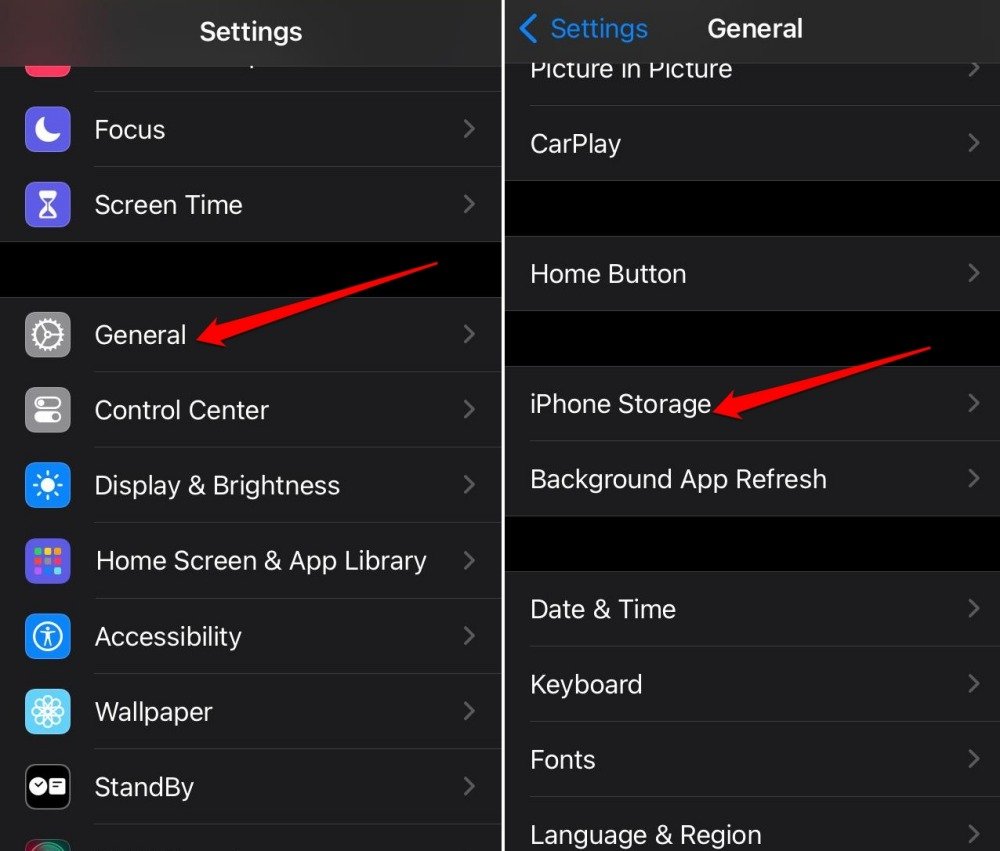
2. Приложение «Настройки принудительного закрытия»
Иногда в приложении «Настройки» может возникнуть проблема, из-за которой не загружаются сведения о хранилище. Чтобы это исправить, вы можете принудительно закрыть приложение «Настройки» и перезапустить его.
- На вашем iPhone с кнопкой «Домой» дважды нажмите ее, чтобы загрузить активные приложения. На iPhone без кнопки «Домой» проведите пальцем вверх по экрану, чтобы просмотреть список приложений.
- Перейдите в приложение «Настройки» и проведите по нему вверх. Это заставит приложение закрыться.

- Далее перейдите в Библиотека приложений и запустить Настройки приложение.
- Идти к Общий > Хранилище iPhone.

3. Временно выйдите из iCloud.
Вы можете выйти из iCloud и войти снова. Проверьте, решает ли это проблему с незагружаемым хранилищем на вашем iPhone.
- Запустите Настройки приложение.
- Нажмите Имя Apple ID.
- Прокрутите до выход и нажмите на него.
- Введите Пароль Apple ID когда его спросили.

- Кран выход для завершения процесса и выхода из системы.
- Подождите некоторое время, прежде чем войти в систему, используя свои учетные данные Apple ID.
После входа в свой Apple ID перейдите в приложение «Настройки». В рамках Общий раздел, перейдите в Хранилище iPhone.
4. Удалить приложения на iPhone
Если вы установили на свой iPhone несколько приложений, и они заняли значительный объем памяти устройства, рассмотрите возможность удаления нескольких приложений. Это могут быть те, которые вы не используете.
- Доступ к Библиотека приложений.
- Нажмите и удерживайте значок приложения.
- Выбирать Удалить приложение.
- Нажимать Удалить подтвердить.

Удаление нескольких приложений очистит хранилище, снизит нагрузку на память iPhone и позволит вам просмотреть сведения о хранилище iPhone.
5. Подключите iPhone к ПК.
Вы можете просмотреть информацию о хранилище вашего iPhone при подключении его к ПК. Вы также можете просмотреть информацию о хранилище через iTunes.
Вам понадобится ПК или Mac с установленным приложением iTunes.
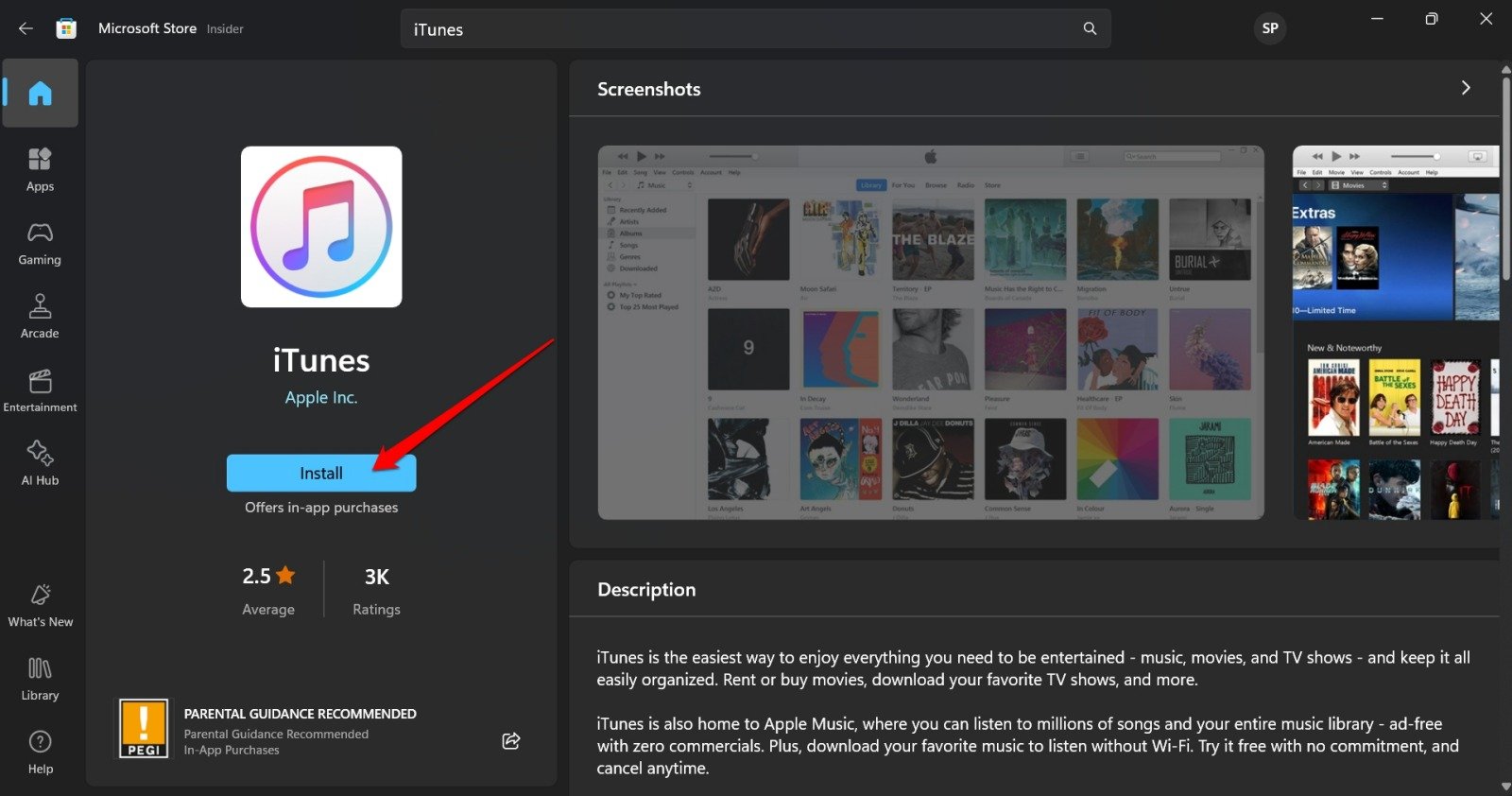
- Подключите свой iPhone к ПК/Mac используя правильный кабель.
- Запустите iTunes на вашем компьютере.

- Нажмите кнопку маленький значок айфона на вершине.

- Информация об iPhone будет загружена вместе с данными хранилища.

6. Обновите iOS
Ищите новые обновления iOS, чтобы устранять ошибки в текущей сборке iOS, работающей на вашем iPhone. Последняя версия iOS может исправлять ошибки старых версий.
- Открой Настройки приложение.
- Идти к Общий > Обновление программного обеспечения.
- Кран Обновить сейчас чтобы получить новую сборку iOS.

- Следуйте инструкциям на телефоне, чтобы завершить обновление iOS.
- Дайте iPhone перезагрузиться.
- Доступ к Настройки приложение.
- Идти к Общий > Хранилище iPhone.

7. Сбросьте настройки iPhone
Если другие советы по устранению неполадок не помогли, выполните сброс настроек iPhone к заводским настройкам. Он сотрет все данные на вашем устройстве. Перед сбросом создайте резервную копию всех данных устройства на своем ПК или в iCloud.
Чтобы перезагрузить iPhone,
- Запустите Настройки приложение.
- Идти к Общий > Перенос или сброс настроек iPhone.

- Выбирать Перезагрузить > Сбросить все настройки.

- Введите пароль iPhone, когда его попросят подтвердить и завершить сброс.
После сброса получите доступ к хранилищу iPhone в приложении «Настройки» после перезагрузки iPhone. Вы должны сразу увидеть информацию о хранилище iPhone.
Нижняя граница
Доступ к хранилищу iPhone позволяет вам беспрепятственно управлять приложениями на вашем iPhone. Вы можете удалить ненужные приложения, освободив место для приложений, которые нужны вам каждый день. Если сведения о хранилище не отображаются на iPhone, следуя одному или нескольким советам по устранению неполадок, упомянутым в этом руководстве, вы сможете решить проблему.
Если у вас есть какие-либо мысли по поводу 7 лучших способов исправить хранилище не загружается/не отображается на iPhoneтогда смело заходите ниже поле для комментариев.